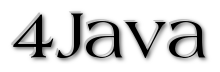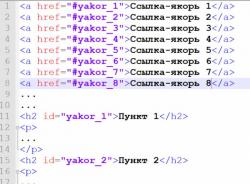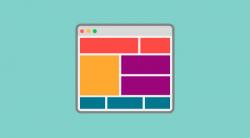Как сделать ссылку для рисунка

- Оформление ссылок на картинки
- Вставка ссылки с зашифрованным текстом
- Открытие картинки в новом окне
- Добавление комментария к ссылке при наведении курсора
- Ссылка на картинку с использованием другой картинки
- Важное замечание
Оформление ссылок на картинки
Оформление ссылок на картинки делается практически таким же образом, как оформление гиперссылок на обычные страницы сайта. При создании сообщения на сайте или в блоге вы можете вставить такую ссылку в режиме редактирования HTML.
Вставка ссылки с зашифрованным текстом
Вставка ссылки, зашифрованной под текст, может быть оформлена следующим тегом: <a href="Адрес картинки"> Ваш текст </a>. Например: <a href="http://www.revision.ru/images/authors/1359/orange.jpg">Мы делили апельсин…</a>. После сохранения сообщения ссылка будет выглядеть так: Мы делили апельсин…
Открытие картинки в новом окне
Щелчок по ссылке может открывать новое окно, в котором будет отображаться картинка. Тег такой ссылки: <a href=" Адрес картинки " target="_blank">Текст ссылки</a>.
Добавление комментария к ссылке при наведении курсора
Чтобы при наведении курсора рядом с текстом ссылки появлялся комментарий, используйте такой тег: <a href=" Адрес картинки " target="_blank" title="Комментарий к ссылке">Текст ссылки</a>.
Ссылка на картинку с использованием другой картинки
Ссылкой на картинку может служить другая картинка. В таком случае тег выглядит таким образом: <a href="Адрес картинки" target=_blank title="Комментарий"><img src="URL картинки, отображаемой в блоге"></a>. Картинка будет открыта в новом окне, при наведении курсора на ссылку появляется комментарий.
Важное замечание
Сообщение с тегами нужно создавать в режиме HTML, иначе кодировка не будет прочитана нормально.